Как забыть сеть Wi-Fi на Mac
Есть много причин, по которым вы хотели бы знать, как забыть сеть Wi-Fi на Mac. Возможно, вы сменили интернет-провайдера дома, и вам не нужно, чтобы ваш Mac запоминал вашу старую сеть Wi-Fi. Или, может быть, вы путешествовали, использовали Wi-Fi в отеле, а теперь хотите забыть об этом. В некоторых случаях вы, возможно, в конечном итоге использовали незащищенную общедоступную сеть, и вы бы предпочли, чтобы она снова не подключалась к ней автоматически. Но какой бы ни была ваша причина, вам нужно знать одну вещь: легко ли заставить Mac забыть? Короткий ответ — «да», поэтому давайте посмотрим, как забыть сеть Wi-Fi на Mac в двух разных ситуациях.
Как забыть сеть Wi-Fi на Mac: в данный момент подключено
Если вы в настоящее время используете сеть Wi-Fi и теперь хотите, чтобы ваш Mac перестал автоматически подключаться к ней, вам нужно будет сделать следующее: 1. Щелкните значок Wi-Fi в правом верхнем углу экрана и выберите «Настройки Wi-Fi» (вы также можете щелкнуть меню Apple, выбрать «Системные настройки» и нажать «Wi-Fi» на боковой панели).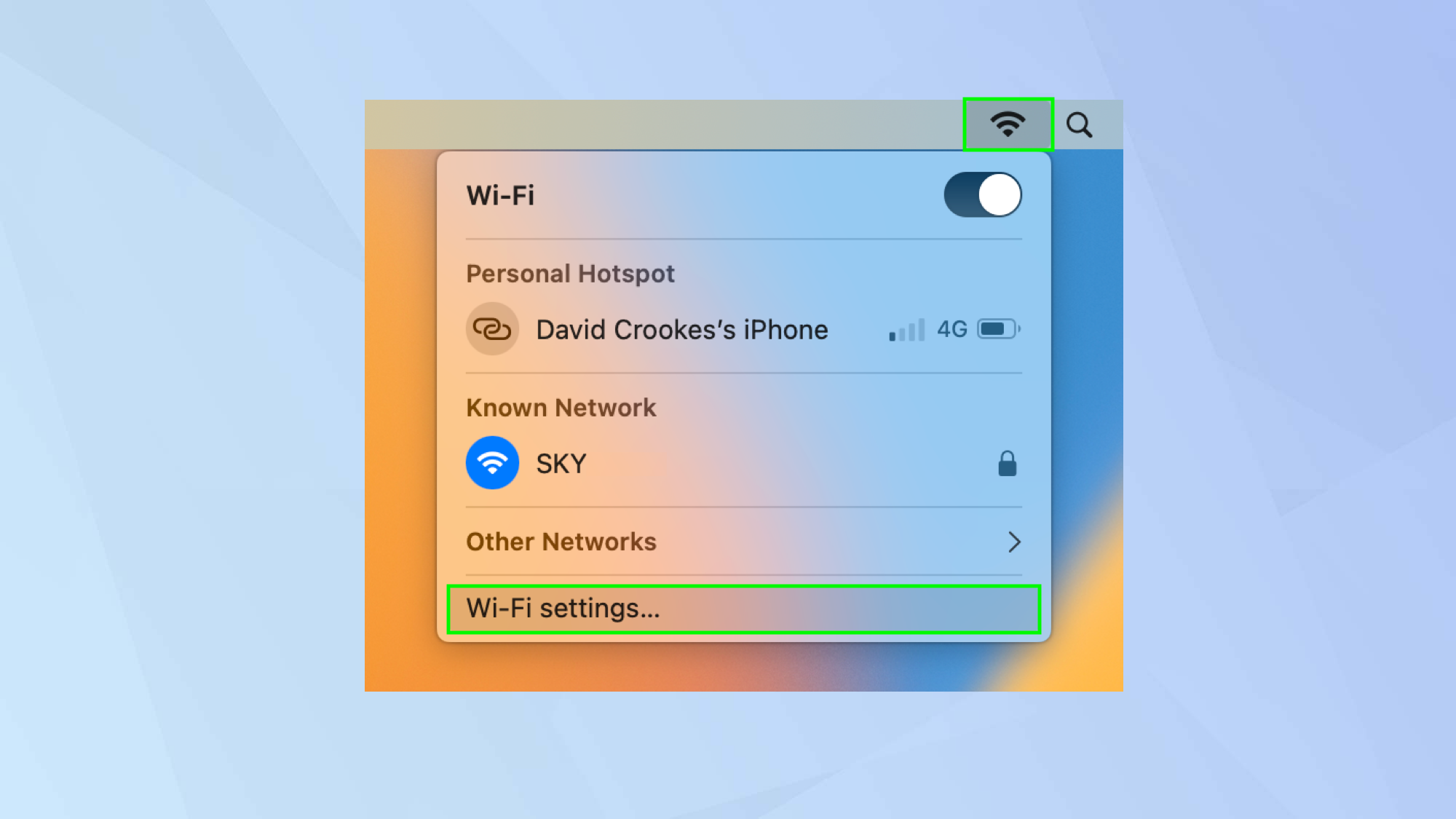 2. Если вы используете сеть Wi-Fi, это будет отображаться в верхней части окна. Щелкните Подробности.
2. Если вы используете сеть Wi-Fi, это будет отображаться в верхней части окна. Щелкните Подробности.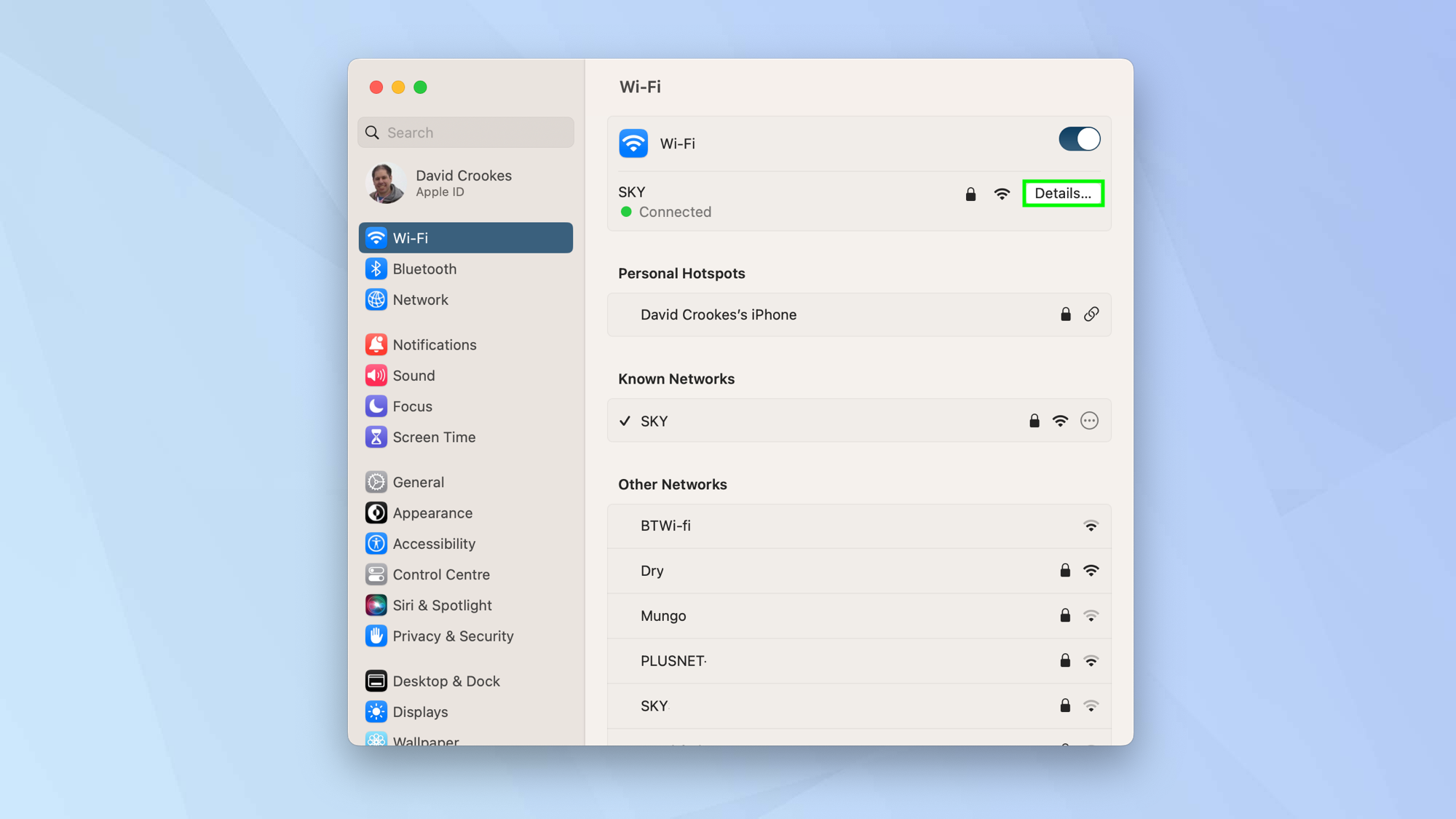 3. Теперь вы можете выбрать «Забыть эту сеть».
3. Теперь вы можете выбрать «Забыть эту сеть».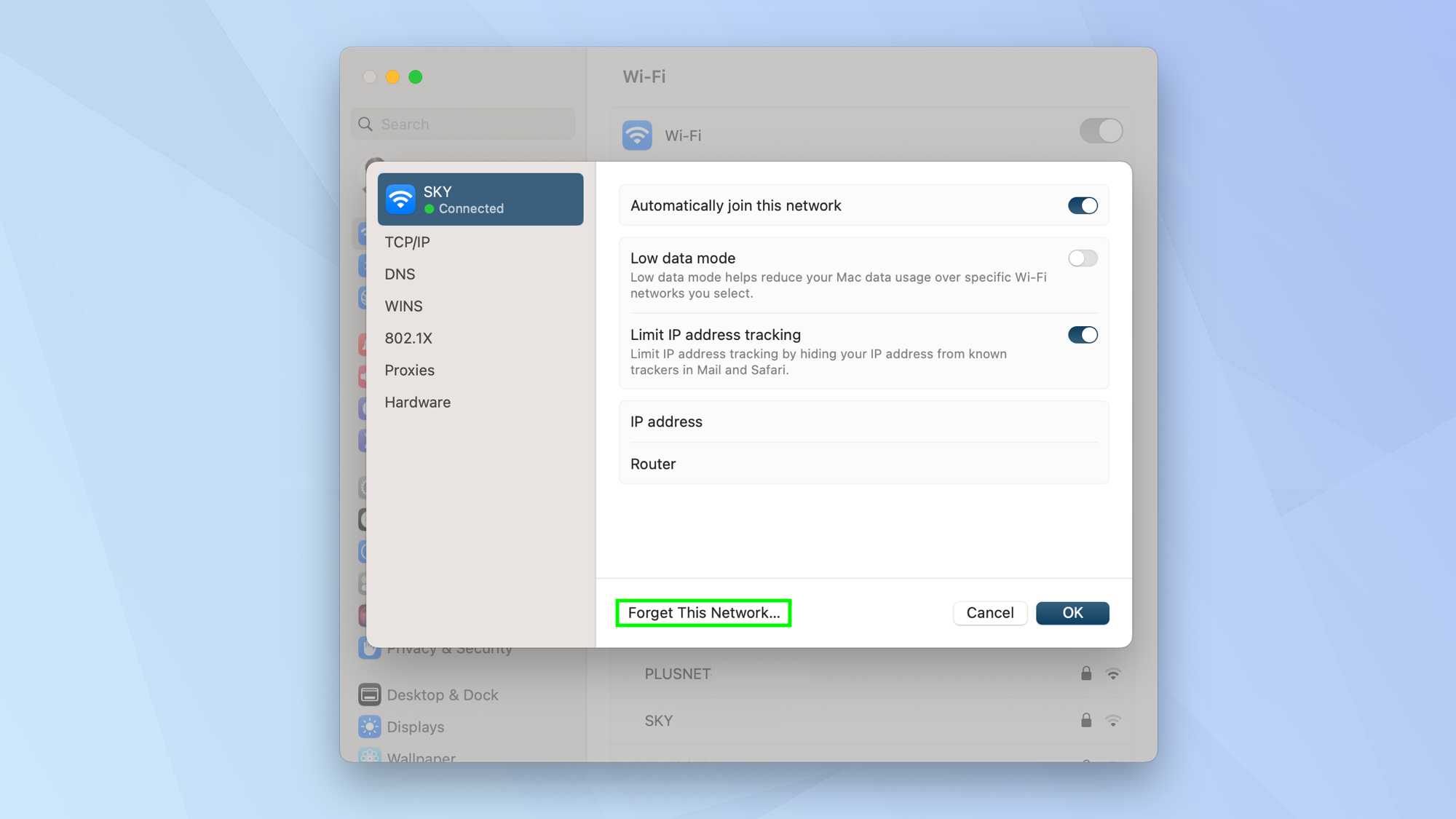 4. Чтобы подтвердить, что вы хотите, чтобы ваш Mac делал это, нажмите «Удалить».
4. Чтобы подтвердить, что вы хотите, чтобы ваш Mac делал это, нажмите «Удалить».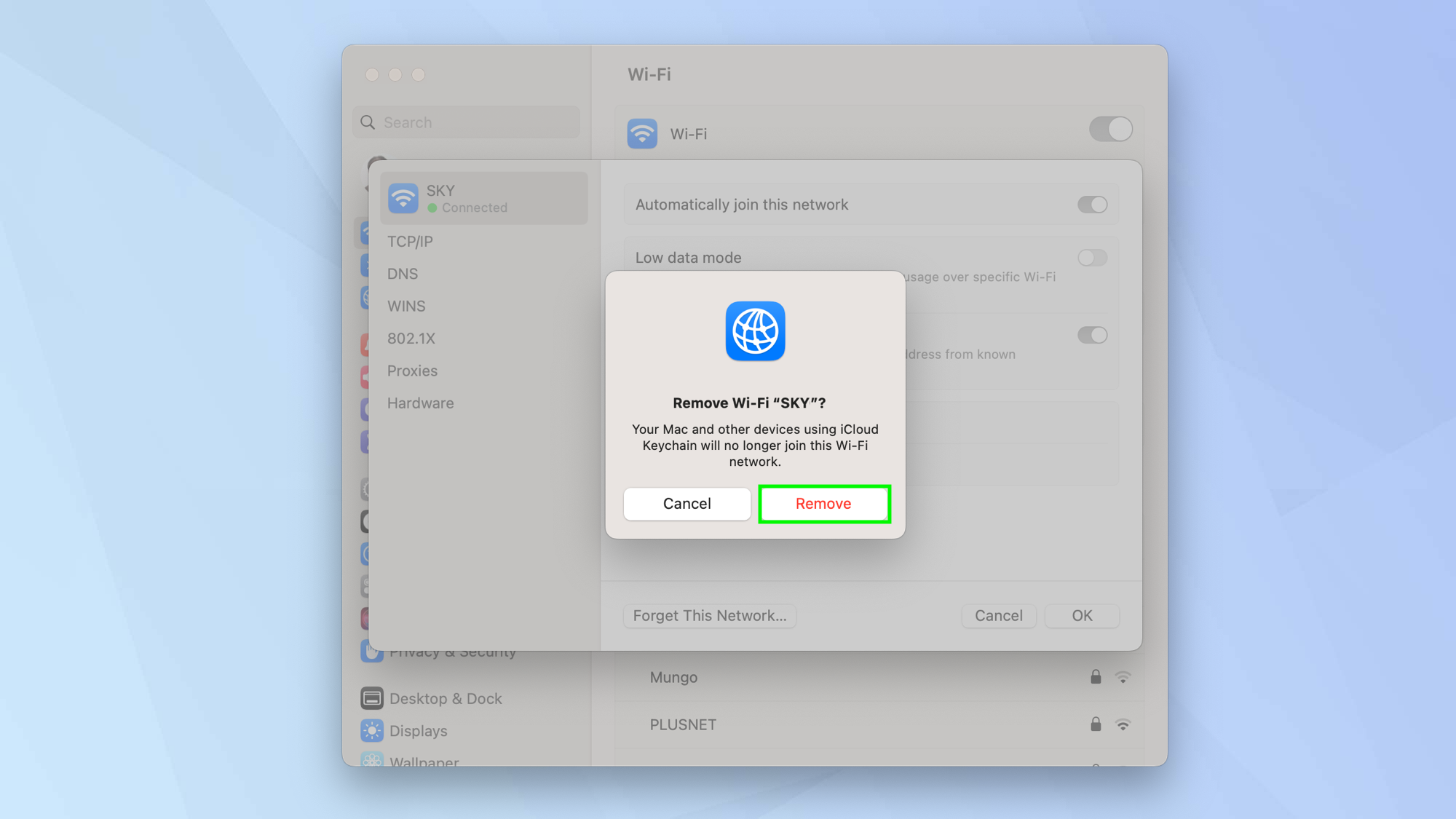
Как забыть сеть Wi-Fi на Mac: не подключен
Ваш Mac также будет хранить информацию о сетях Wi-Fi, к которым вы ранее подключались. Если вы переместите свой Mac в зону действия одной из этих сетей, ваш Mac будет пытаться подключиться к ней. Если вы предпочитаете, чтобы он этого не делал, вот шаги, которые вам нужно предпринять в macOS Ventura. Это также хороший способ привести в порядок список известных сетей. Щелкните значок Wi-Fi в правом верхнем углу экрана и выберите «Настройки Wi-Fi» (вы также можете щелкнуть меню Apple, выбрать «Системные настройки» и нажать «Wi-Fi» на боковой панели).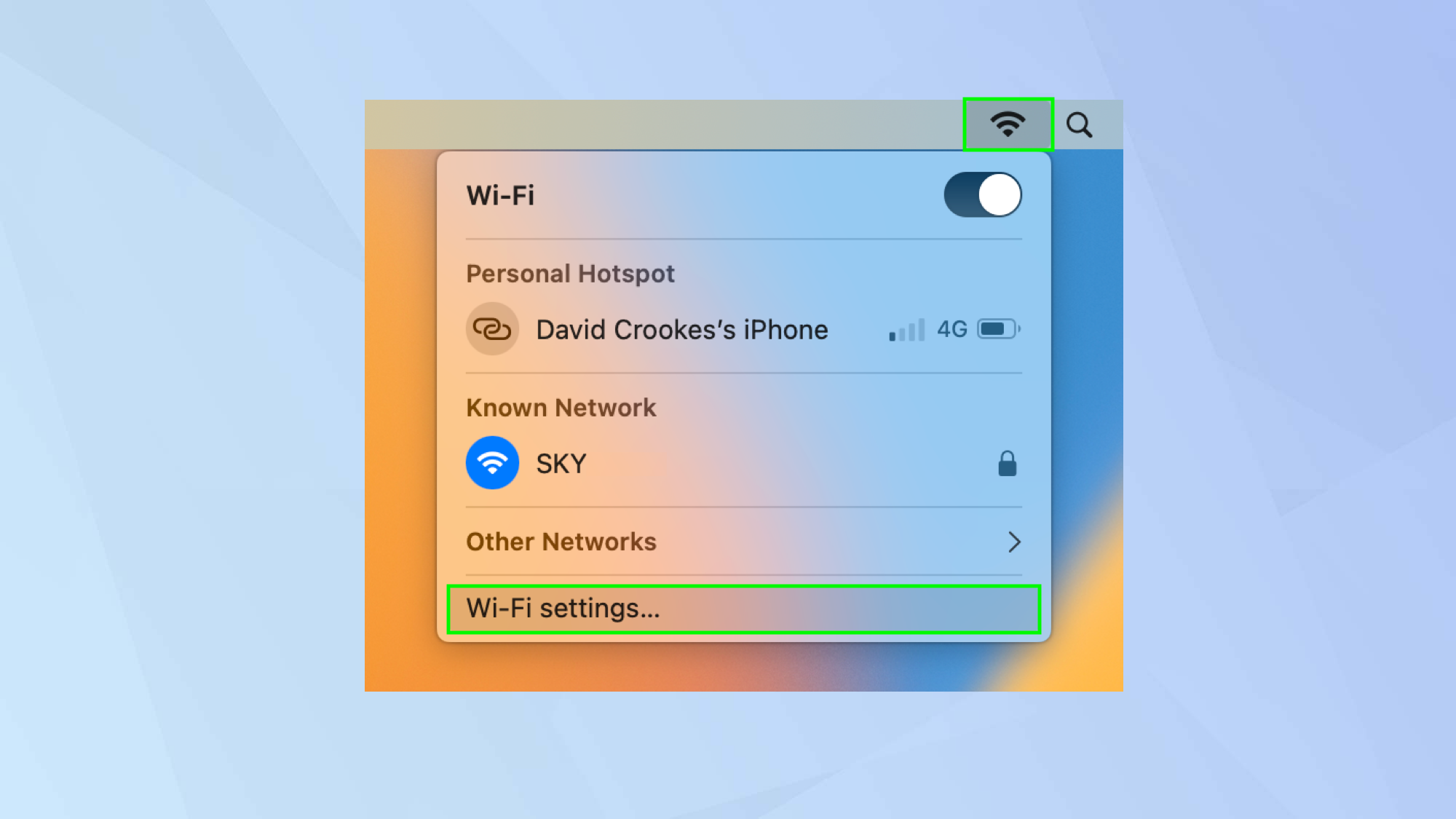 2. Прокрутите вниз вправо и нажмите «Дополнительно».
2. Прокрутите вниз вправо и нажмите «Дополнительно».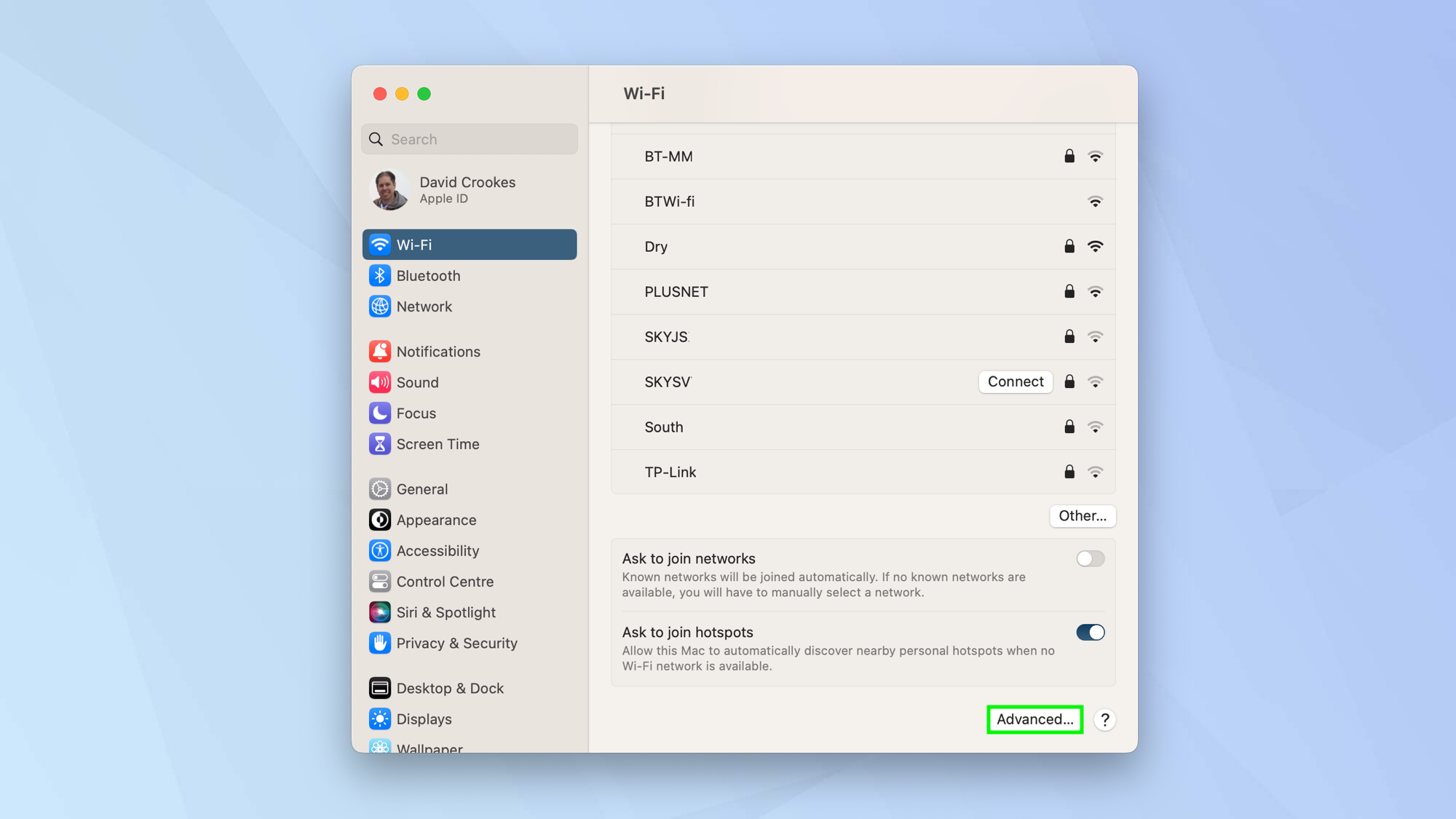 3. Появится список известных сетей. Изучите список и, если вы хотите, чтобы ваш Mac забыл об одном, нажмите кнопку «Еще».
3. Появится список известных сетей. Изучите список и, если вы хотите, чтобы ваш Mac забыл об одном, нажмите кнопку «Еще».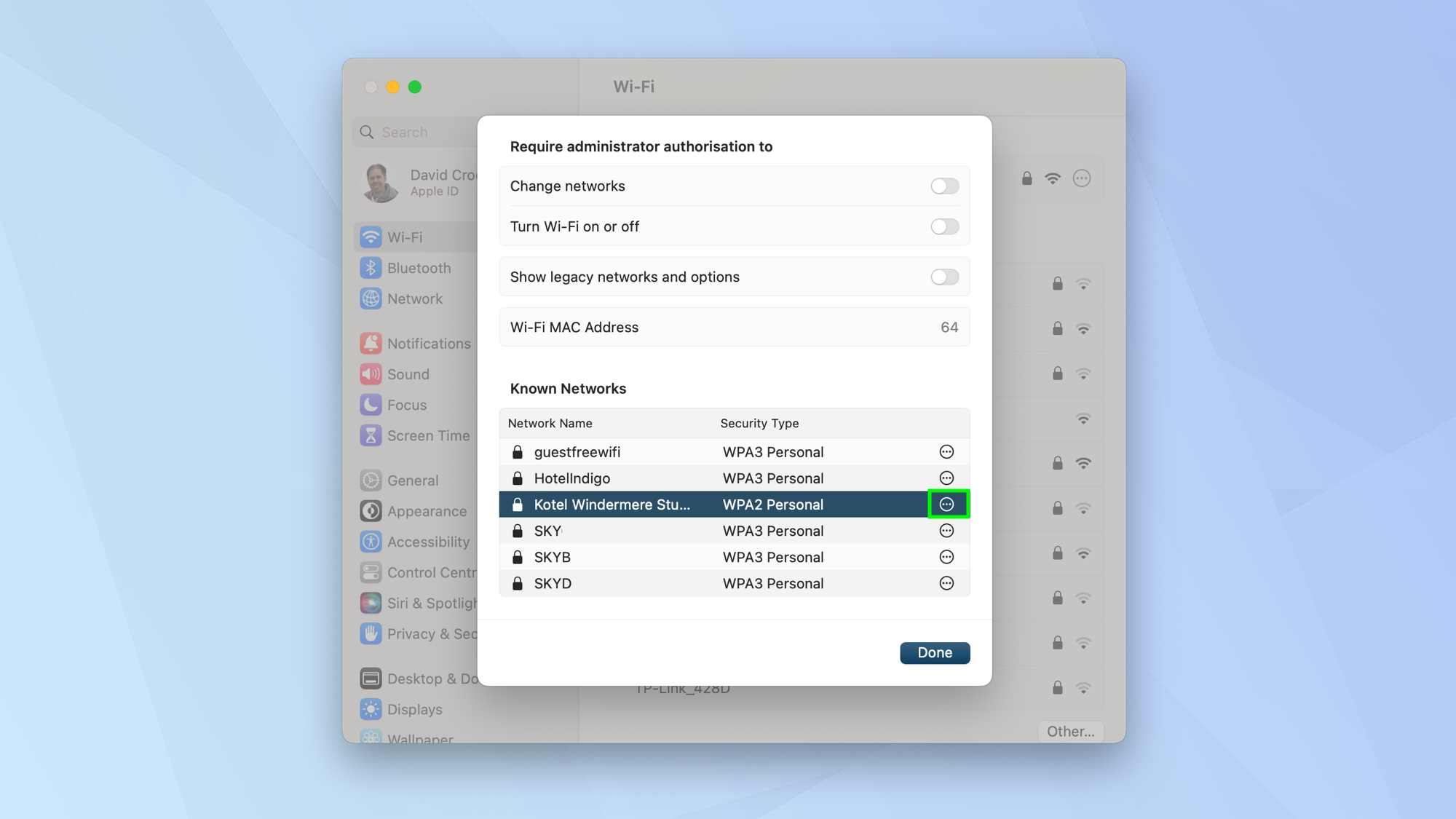 4. Теперь вы можете выбрать «Удалить из списка», а затем нажать «Удалить» для подтверждения.
4. Теперь вы можете выбрать «Удалить из списка», а затем нажать «Удалить» для подтверждения.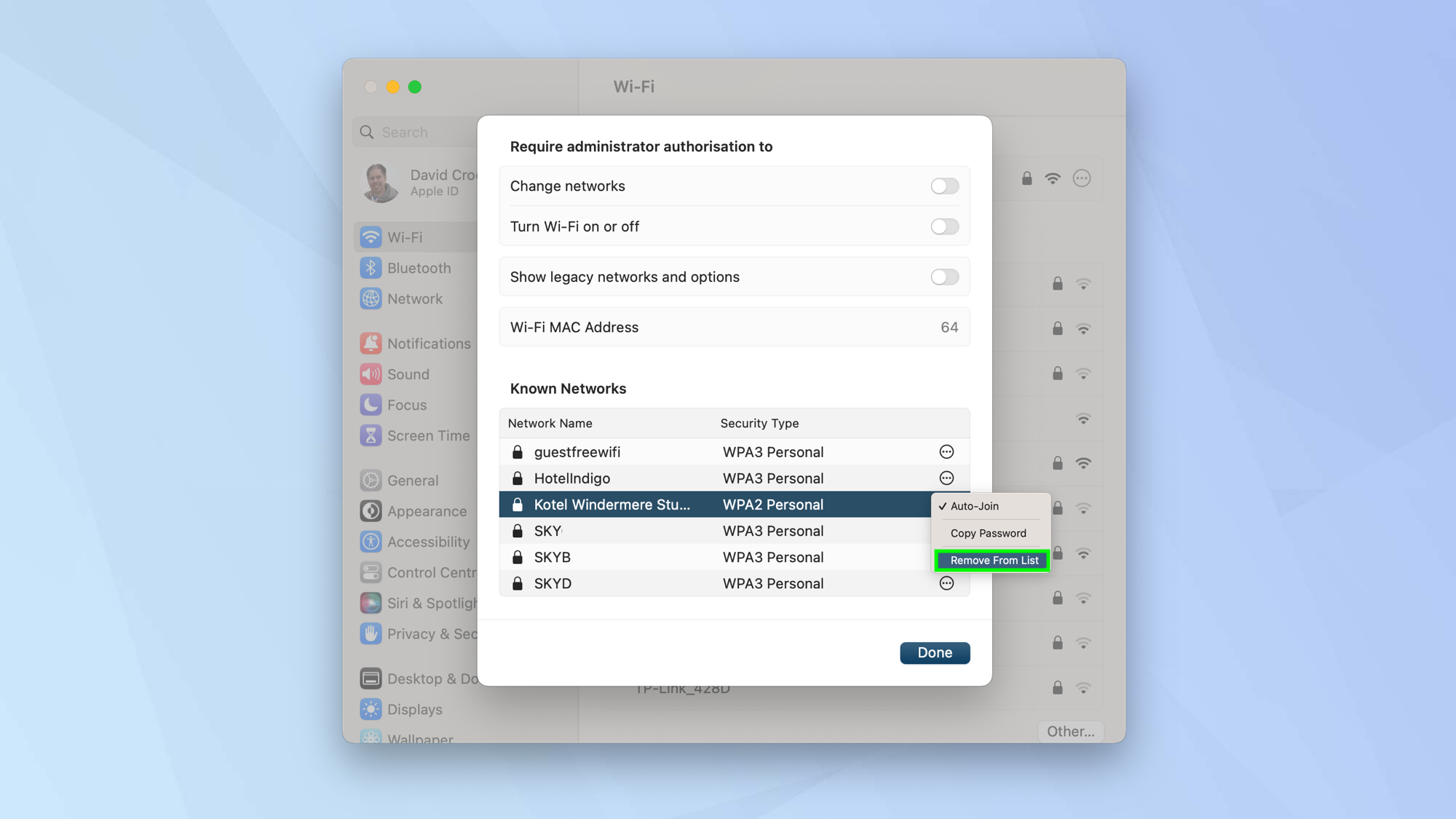 Вот и все. Теперь вы знаете, как забыть сеть Wi-Fi на Mac. Забыть сеть также может быть полезно, если у вас возникли проблемы с паролем — вам будет предложено ввести пароль еще раз. Если вам нужно больше руководств по Mac, мы вам поможем. У нас есть основные руководства, которые помогут вам начать работу, например, как щелкнуть правой кнопкой мыши на Mac, как прокрутить на Mac, как скопировать и вставить на Mac и как принудительно закрыть на Mac. Это здорово, если вы новичок в macOS и вам нужна помощь. У нас также есть несколько более сложных учебных пособий для Mac, например, как открыть Терминал на Mac — ваш первый шаг к тому, чтобы стать опытным пользователем. Мы также можем показать вам, как очистить кеш на Mac и как сбросить SMC на Mac, что может помочь вам ускорить вялую машину. Лучшие на сегодня предложения Apple MacBook Pro 14 дюймов M2 Pro (2023 г.)
Вот и все. Теперь вы знаете, как забыть сеть Wi-Fi на Mac. Забыть сеть также может быть полезно, если у вас возникли проблемы с паролем — вам будет предложено ввести пароль еще раз. Если вам нужно больше руководств по Mac, мы вам поможем. У нас есть основные руководства, которые помогут вам начать работу, например, как щелкнуть правой кнопкой мыши на Mac, как прокрутить на Mac, как скопировать и вставить на Mac и как принудительно закрыть на Mac. Это здорово, если вы новичок в macOS и вам нужна помощь. У нас также есть несколько более сложных учебных пособий для Mac, например, как открыть Терминал на Mac — ваш первый шаг к тому, чтобы стать опытным пользователем. Мы также можем показать вам, как очистить кеш на Mac и как сбросить SMC на Mac, что может помочь вам ускорить вялую машину. Лучшие на сегодня предложения Apple MacBook Pro 14 дюймов M2 Pro (2023 г.) (откроется в новой вкладке)
(откроется в новой вкладке)![]() (откроется в новой вкладке)
(откроется в новой вкладке)![]() (откроется в новой вкладке)
(откроется в новой вкладке)






